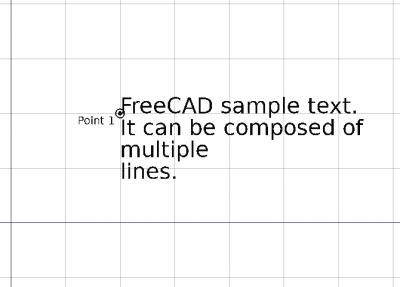Draft Text/de: Difference between revisions
No edit summary |
No edit summary |
||
| Line 26: | Line 26: | ||
Um stattdessen ein Textelement mit einem Hinweispfeil zu erstellen, verwendet man den Befehl [[Draft_Label/de|Draft Notiz]]. |
Um stattdessen ein Textelement mit einem Hinweispfeil zu erstellen, verwendet man den Befehl [[Draft_Label/de|Draft Notiz]]. |
||
<div class="mw-translate-fuzzy"> |
|||
[[Image:Draft_Text_example.png|400px]] |
[[Image:Draft_Text_example.png|400px]] |
||
{{Caption| |
{{Caption|Ein einzelner Punkt, den das Positionieren des Textes erfordert}} |
||
</div> |
|||
==Anwendung== |
==Anwendung== |
||
Revision as of 08:44, 4 September 2022
|
|
| Menüeintrag |
|---|
| Anmerkung → Text |
| Arbeitsbereich |
| Draft, Arch |
| Standardtastenkürzel |
| T E |
| Eingeführt in Version |
| 0.7 |
| Siehe auch |
| Draft Notiz, Draft Textform |
Beschreibung
Der Befehl Draft Text erstellt einen mehrzeiligen Text an einem vorgegebenen Punkt.
Um stattdessen ein Textelement mit einem Hinweispfeil zu erstellen, verwendet man den Befehl Draft Notiz.
Ein einzelner Punkt, den das Positionieren des Textes erfordert
Anwendung
See also: Draft Tray and Draft Snap.
Anwendung
- Drücke die Schaltfläche
 Draft Text oder drücke T, dann E Tasten.
Draft Text oder drücke T, dann E Tasten. - Klicke auf einen Punkt in der 3D Ansicht oder gib eine Koordinate ein und drücke die Schaltfläche
Punkt hinzufügen.
- Gib den gewünschten Text ein, drücke Enter zwischen jeder Zeile.
- Drücke Enter zweimal , um den Vorgang abzuschließen.
Optionen
The single character keyboard shortcuts available in the task panel can be changed. See Draft Preferences. The shortcuts mentioned here are the default shortcuts.
- Um Koordinaten manuell einzugeben, gib einfach die Zahlen ein und drücke dann Enter zwischen jeder X, Y und Z Komponente. Du kannst den
Punkt hinzufügen Schaltfläche drücken, wenn Du die gewünschten Werte zum Einfügen des Punktes hast.
- Halte Ctrl gedrückt, während du den Text platzierst, um Fang deinen Punkt unabhängig von der Entfernung an die nächste Fangposition zu zwingen.
- Drücke Enter oder ↓ Pfeil nach unten, um eine neue Textzeile einzugeben.
- Drücke ↑ Pfeil nach oben, um die vorherige Textzeile zu bearbeiten.
- Drücke zweimal Enter oder ↓ Pfeil nach unten, um die Bearbeitung des Textes abzuschließen.
- Drücke Esc oder die Taste Close, um den aktuellen Befehl abzubrechen.
Hinweise
Warnung: Die mit version 0.18 erstellten Texte sind nicht abwärtskompatibel, sichern Sie also Ihre Arbeit, wenn Sie versuchen, mit 0.18 erstellte Dateien mit älteren Versionen zu öffnen.
Eigenschaften
Siehe auch: Eigenschafteneditor.
A Draft Text object is derived from an App FeaturePython object and inherits all its properties. The following properties are additional unless otherwise stated.
Daten
Basis
Daten
- Daten-EigenschaftText: gibt den Inhalt des Textblocks als Liste von Zeichenketten an; jedes Element auf der Liste, durch ein Komma getrennt, zeigt eine neue Zeile an.
- Daten-EigenschaftPosition: gibt den Basispunkt der ersten Zeile des Textblocks an.
- Daten-EigenschaftWinkel: gibt die Rotation der Grundlinie der ersten Zeile des Textblocks an.
- Daten-EigenschaftAchse: gibt die Achse an, die für die Rotation verwendet werden soll.
Ansicht
Annotation
- AnsichtAnnotation Style (
Enumeration): specifies the annotation style applied to the text. See Draft AnnotationStyleEditor. - AnsichtScale Multiplier (
Float): specifies the general scaling factor applied to the text.
Display Options
- AnsichtDisplay Mode (
Enumeration): specifies how the text is displayed. If it is3D textthe text will be displayed in a plane defined by its DatenPlacement. If it is2D textthe text will always face the camera. This is an inherited property.
Graphics
- AnsichtLine Color (
Color): not used. - AnsichtLine Width (
Float): not used.
Text
Ansicht
- Ansicht-EigenschaftAnsichtsmodus: wenn es sich um "3D Text" handelt, wird der Text an den Szenenachsen ausgerichtet, wobei er zunächst auf der XY Ebene liegt; wenn es sich um "2D Text" handelt, wird der Text immer der Kamera zugewandt sein.
- Ansicht-EigenschaftSchriftartname: gibt die Schriftart an, die zum Zeichnen des Textes verwendet werden soll. Es kann ein Schriftname wie "Arial", ein Standardstil wie "sans", "serif" oder "mono", eine Familie wie "Arial, Helvetica, sans" oder ein Name mit einem Stil wie "Arial:Bold" sein. Wenn die angegebene Schriftart nicht auf dem System gefunden wird, wird stattdessen eine generische Schriftart verwendet.
- Ansicht-EigenschaftSchriftgröße: gibt die Größe der Buchstaben an. Wenn das Textobjekt in der Baumansicht erstellt wird, aber kein Text sichtbar ist, erhöhe die Größe des Textes, bis er sichtbar ist.
- Ansicht-EigenschaftAusrichtung: gibt an, ob der Text links, rechts oder in der Mitte des Basispunktes ausgerichtet ist.
- AnsichtZeilenabstand: gibt den Abstand zwischen den Textzeilen an.
Skripten
Skripten
Siehe auch: Draft API und FreeCAD Skripten Grundlagen.
Das Textwerkzeug kann in Makros und von der Python Konsole aus mit folgender Funktion verwendet werden:
text = make_text(string, placement=None, screen=False)
- Erstellt ein
TextObjekt, an einemPunkt, der durch einenFreeCAD.Vectordefiniert ist. Liste Zeichenketteist eine Zeichenkette oder eine Liste von Zeichenketten; wenn es eine Liste ist, wird jedes Element in einer eigenen Zeile angezeigt.- Wenn
screenTrueist, ist der Text immer in Blickrichtung der Kamera ausgerichtet, andernfalls richtet er sich nach den Szenenachsen aus und liegt auf der XY Ebene.
Die Ansichtseigenschaften von Text können durch Überschreiben seiner Attribute geändert werden; z.B. überschreibe ViewObject.FontSize mit der neuen Größe in Millimetern.
Beispiel:
import FreeCAD as App
import Draft
doc = App.newDocument()
t1 = "This is a sample text"
p1 = App.Vector(0, 0, 0)
t2 = ["First line", "second line"]
p2 = App.Vector(1000, 1000, 0)
text1 = Draft.make_text(t1, p1)
text2 = Draft.make_text(t2, p2)
text1.ViewObject.FontSize = 200
text2.ViewObject.FontSize = 200
zaxis = App.Vector(0, 0, 1)
t3 = ["Upside", "down"]
p3 = App.Vector(-1000, -500, 0)
place3 = App.Placement(p3, App.Rotation(zaxis, 180))
text3 = Draft.make_text(t3, place3)
text3.ViewObject.FontSize = 200
doc.recompute()
- Drafting: Line, Polyline, Fillet, Arc, Arc by 3 points, Circle, Ellipse, Rectangle, Polygon, B-spline, Cubic Bézier curve, Bézier curve, Point, Facebinder, ShapeString, Hatch
- Annotation: Text, Dimension, Label, Annotation styles, Annotation scale
- Modification: Move, Rotate, Scale, Mirror, Offset, Trimex, Stretch, Clone, Array, Polar array, Circular array, Path array, Path link array, Point array, Point link array, Edit, Subelement highlight, Join, Split, Upgrade, Downgrade, Wire to B-spline, Draft to sketch, Set slope, Flip dimension, Shape 2D view
- Draft Tray: Select plane, Set style, Toggle construction mode, AutoGroup
- Snapping: Snap lock, Snap endpoint, Snap midpoint, Snap center, Snap angle, Snap intersection, Snap perpendicular, Snap extension, Snap parallel, Snap special, Snap near, Snap ortho, Snap grid, Snap working plane, Snap dimensions, Toggle grid
- Miscellaneous: Apply current style, Layer, Manage layers, Add a new named group, Move to group, Select group, Add to construction group, Toggle normal/wireframe display, Create working plane proxy, Heal, Show snap toolbar
- Additional: Constraining, Pattern, Preferences, Import Export Preferences, DXF/DWG, SVG, OCA, DAT
- Context menu:
- Layer container: Merge layer duplicates, Add new layer
- Layer: Activate this layer, Select layer contents
- Text: Open hyperlinks
- Wire: Flatten
- Working plane proxy: Write camera position, Write objects state
- Erste Schritte
- Installation: Herunterladen, Windows, Linux, Mac, Zusätzlicher Komponenten, Docker, AppImage, Ubuntu Snap
- Grundlagen: Über FreeCAD, Graphische Oberfläche, Mausbedienung, Auswahlmethoden, Objektname, Programmeinstellungen, Arbeitsbereiche, Dokumentstruktur, Objekteigenschaften, Hilf FreeCAD, Spende
- Hilfe: Tutorien, Video Tutorien
- Arbeitsbereiche: Std Base, Arch, Assembly, CAM, Draft, FEM, Inspection, Mesh, OpenSCAD, Part, PartDesign, Points, Reverse Engineering, Robot, Sketcher, Spreadsheet, Surface, TechDraw, Test Framework